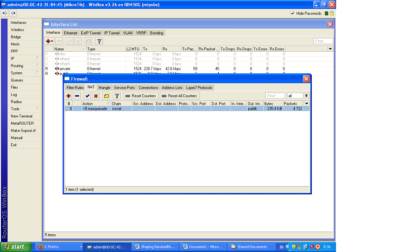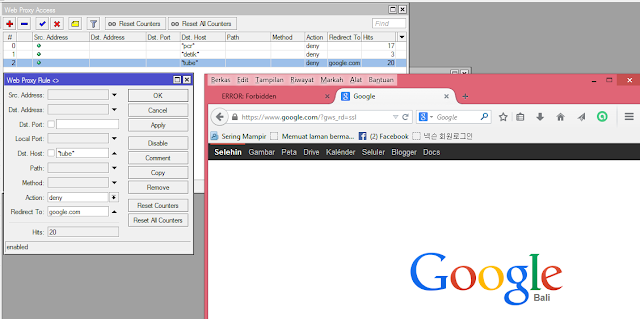Mikrotik routerOS adalah sistem operasi dan perangkat lunak yang dapat digunakan untuk menjadikan komputer biasa menjadi router network yang handal,mencakup berbagai fitur yang dibuat untuk ip network dan jaringan wireless.
FITUR-FITUR MIKROTIK
1. Address List : Pengelompokan IP Address berdasarkan nama
2. Asynchronous : Mendukung serial PPP dial-in / dial-out, dengan otentikasi CHAP,PAP, MSCHAPv1 dan MSCHAPv2, Radius, dial on demand, modem pool hingga 128 ports.
3. Bonding : Mendukung dalam pengkombinasian beberapa antarmuka ethernet ke dalam 1 pipa pada koneksi cepat.
4. Bridge : Mendukung fungsi bridge spinning tree, multiple bridge interface, bridging firewalling.
5. Data Rate Management : QoS berbasis HTB dengan penggunaan burst, PCQ, RED, SFQ, FIFO queue, CIR, MIR, limit antar peer to peer.
6. DHCP : Mendukung DHCP tiap antarmuka; DHCP Relay; DHCP Client, multiple network DHCP; static and dynamic DHCP leases.
7. Firewall dan NAT : Mendukung pemfilteran koneksi peer to peer, source NAT dan destination NAT. Mampu memfilter berdasarkan MAC, IP address, range port, protokol IP, pemilihan opsi protokol seperti ICMP, TCP Flags dan MSS.
8. Hotspot : Hotspot gateway dengan otentikasi RADIUS. Mendukung limit data rate, SSL ,HTTPS.
9. IPSec : Protokol AH dan ESP untuk IPSec; MODP Diffie-Hellmann groups 1, 2, 5; MD5 dan algoritma SHA1 hashing; algoritma enkirpsi menggunakan DES, 3DES, AES-128, AES-192, AES-256; Perfect Forwarding Secresy (PFS) MODP groups 1, 2,5.
10. ISDN : mendukung ISDN dial-in/dial-out. Dengan otentikasi PAP, CHAP, MSCHAPv1 dan MSCHAPv2, Radius. Mendukung 128K bundle, Cisco HDLC, x751, x75ui, x75bui line protokol.
11. M3P : MikroTik Protokol Paket Packer untuk wireless links dan ethernet.
12. MNDP : MikroTik Discovery Neighbour Protokol, juga mendukung Cisco Discovery Protokol (CDP).
13. Monitoring / Accounting : Laporan Traffic IP, log, statistik graph yang dapat diakses melalui HTTP.
14. NTP : Network Time Protokol untuk server dan clients; sinkronisasi menggunakan system GPS.
15. Poin to Point Tunneling Protocol : PPTP, PPPoE dan L2TP Access Consentrator; protokol otentikasi menggunakan PAP, CHAP, MSCHAPv1, MSCHAPv2; otentikasi dan laporan Radius; enkripsi MPPE; kompresi untuk PPoE; limit data rate.
16. Proxy : Cache untuk FTP dan HTTP proxy server, HTTPS proxy; transparent proxy untuk DNS dan HTTP; mendukung protokol SOCKS; mendukung parent proxy; static DNS.
17. Routing : Routing statik dan dinamik; RIP v1/v2, OSPF v2, BGP v4.
18. SDSL : Mendukung Single Line DSL; mode pemutusan jalur koneksi dan jaringan.
19. Simple Tunnel : Tunnel IPIP dan EoIP (Ethernet over IP).
20. SNMP : Simple Network Monitoring Protocol mode akses read-only.
21. Synchronous : V.35, V.24, E1/T1, X21, DS3 (T3) media ttypes; sync-PPP, Cisco HDLC; Frame Relay line protokol; ANSI-617d (ANDI atau annex D) dan Q933a (CCITT atau annex A); Frame Relay jenis LMI.
22. Tool : Ping, Traceroute; bandwidth test; ping flood; telnet; SSH; packet sniffer; Dinamik DNS update.
23. UPnP : Mendukung antarmuka Universal Plug and Play.
24. VLAN : Mendukung Virtual LAN IEEE 802.1q untuk jaringan ethernet dan wireless; multiple VLAN; VLAN bridging.
25. VoIP : Mendukung aplikasi voice over IP.
26. VRRP : Mendukung Virtual Router Redudant Protocol.
27. WinBox : Aplikasi mode GUI untuk meremote dan mengkonfigurasi
Selanjutnya saya akan menjelaskan tentang konfigurasi pada Mikrotik RouteOS dengan menggunakan winbox.Setelah itu kita buka winbox dan masukan user name dan passwordnya. Biasanya user name nya adalah "admin" dan passwordnya kosong. Lalu kita search MAC Address RouterOS lalu enter.
Setelah itu kita set interfacenya.
Pada jaringan mikrotik ini, dibagi menjadi 2 interface, yaitu publik dan jaringan private. Jaringan Private terhubung dari router ke masing-masing PC, dimana masing-masing PC menggunakan IP static (192.168.10.0/24).
Setelah itu kita lihat pada halaman interface apakah interface yang kita buat tadi sudah ada atau belum seperti gambar dibawah ini:
setelah itu kita cek pada bagian IP - address list apakah interface yang tadi sudah tampil,kita pastikan pada bagian public terdapat tanda D yakni dynamic yang mana Ip tersebut yang akan terhubung langsung dengan internet diluar,yang mana internet yang bagian luar akan mengenali IP pada bagian public saja, ip dynaimc ini didapatkan dari setting DHCP CLIENT dan hasilnnya seperti kita lihat pada gambar dibawah ini:
kemudian kita perlu mensetting NAT Rule. NAT atau network address translation adalah sesuatu yang bisa membuat single device seperti router untuk berfungsi seperti sebuah agen antara internet (public network) dan sebuah jaringan local(private network).ini artinya ada sebuah IP address yang unik yang diperlukan untuk mempresentasikan keseluruhan grup computer terhadap apapun yang ada diluar jaringan mereka.
Photobucket
NAT yang sering dipakai biasanya adalah tipe masquerading yang merupakan suatu teknik menyembunyikan seluruh ruang alamat IP, dibelakang alamat IP lain. tipe ini biasanya diimplementasikan dalam suatu perangkat routing yang menggunakan stateful table terjemahan dari address yang tersembunyi kealamat IP tunggal dan kemudian readdress yang keluar dari Internet Protocol (IP) tampaknya berasal dari router.
Yang mana konfigurasi nya seperti gambar dibawah ini:
Setelah itu kita pastikan pada halaman firewall sudah tampil masquerading yang kita buat tadi pada bagian NAT.
MANAJEMEN BANDWIDTH
Proses pengaturan (shaping) bagian dari sebuah koneksi jaringan ke arah dunia luar dan memutuskan pemakaian bandwidth yang diperbolehkan berdasarkan aktivitasnya. biasanya digunakan dengan Internet Service Providers (ISP), disini digunakan sebuah tool untuk membatasi atau mengatur pemakaian bandwidth oleh user. Sebuah ISP boleh menggunakan bandwidth shaping untuk membatasi kemampuan seorang user untuk mengambil alih kontrol terlalu besar untuk internet gateway. Bandwidth shaping biasanya juga sering disebut bandwidth management.
Berikut langkah-langkah untuk melakukan shapping bandwidth:
1. Klik menu Queues > Queues Tree, klik tanda (+) merah
Pada tab General, isikan:
Nama : gigih dan tedy (kami mengambil 2 bagian)
Target address : 192.168.10.6 dan 192.168.10.3.
Max limit upload dan download : 64 kbps (Tergantung keingnan anda)
Burst threshold : 128 kbps (tergantung keinginan anda)
Burst time : 2
Setelah konfigurasi di atas selesai, kita dapat menggunakan menu torch untuk mengecek apakah bandwidth yang telah ditentukan berjalan dengan baik. Sekaliguis kita dapatt melihat trafik dari ip yang kita setting tadi. Berikut tampilan dari menu torch.
Dari gambar dapat dilihat bahwa Tx dan Rx Limit yang ditampilkan menunjukkan limit bandwidth yang telah dibuat sebelumnya.disini terdapat 3 icon warna yaitu Icon berwarna hijau menunjukkan bandwidth yang digunakan kurang dari batasan atau limitnya. Jika icon berubah menjadi warna kuning, berarti bandwidth mendekati full dan jika berubah menjadi merah, berarti bandwidth yang telah disediakan telah digunakan seluruhnya.gambar diatas sudah berwarna merah berarti sudah melewati batas maksimum bandwidth.
Max-limit merupakan batas maksimal bandwidth .
Burst-limit merupakan batasan maksimal bandwidth yang dapat dikonsumsi dalam waktu yang singkat yang ditentukan dengan burst-time.
Burst-Thres merupakan pemicu atau trigger atau titik pembalik atau batasan bandwidth riil yang diterima sebagai pembatas burst-limit.
Berarti dari konfigurasi shaping 2 komputer tersebut dapat memperoleh bandwidth penuh selama traffic riilnya belum mencapai 128kbps, jika dia sudah mencapai traffic riilnya maka secara otomatis bandwidth yang dia dapatkan akan berangsur-angsur turun menuju 64 kbps. Skenario seperti ini sering diterapkan di warnet yang lebih mengutamakan klien yang browsing daripada klien yang melakukan download. Dengan menggunakan konfigurasi seperti diatas sering kali klien yang browsing akan merasa cepat karena mereka sering kali mendapatkan 128 kbps sedangkan jika mereka mulai melakukan download data dari internet maka jatah koneksi mereka akan turun menjadi 64 kbps.
SELAMAT MENCOBA